Atualize o VirtualBox sem perder a máquina virtual do Windows 10
O VirtualBox é uma das melhores plataformas que nos permite criar e gerir inúmeras máquinas virtuais e graças às suas funções integradas, o seu controlo e interação com a máquina física é cada vez mais completo, o VirtualBox está disponível para 32 bits e 64 bits arquiteturas e portanto está em constante atualização para que todos os processos das máquinas virtuais sejam mais confiáveis e seguros.
Mas o medo de alguns usuários é que ao atualizar o VirtualBox se perca a configuração de uma ou de todas as máquinas virtuais, se este é o seu medo, AdminGuides irá explicar como atualizar o VirtualBox preservando a integridade das máquinas virtuais.
Como atualizar o VirtualBox no Windows 10 sem perder as máquinas virtuais
A primeira coisa é que abrimos o VirtualBox e vamos ao menu 'Arquivo - Verificar atualizações':
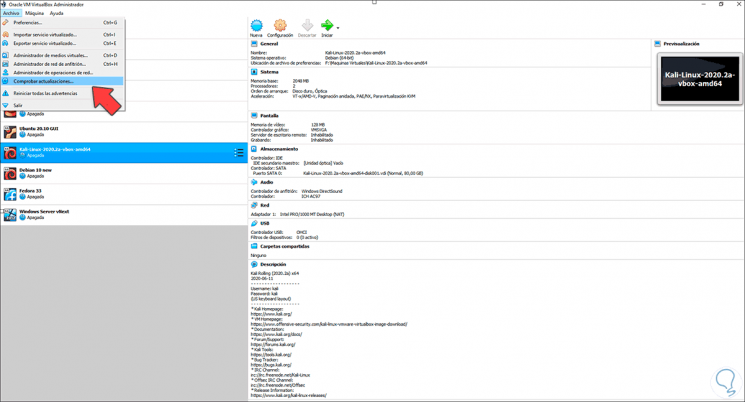
Se houver uma atualização, a veremos disponível lá:
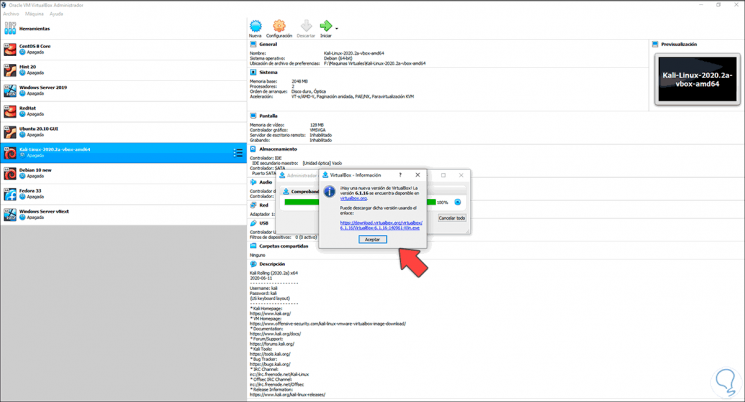
Para atualizar o VirtualBox, clique no link para fazer o download:
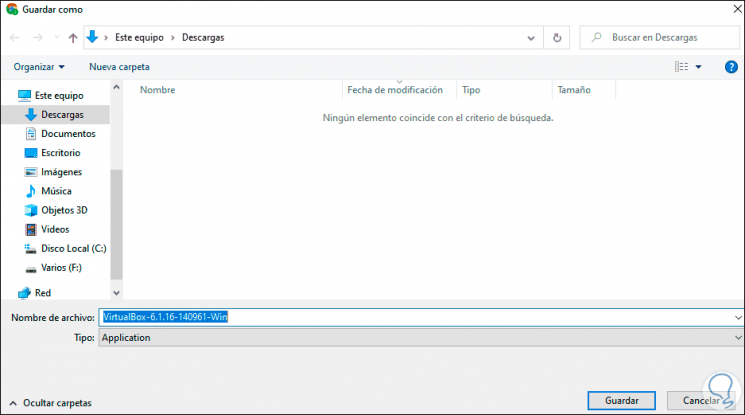
Nós o salvamos localmente e verificamos o arquivo baixado:
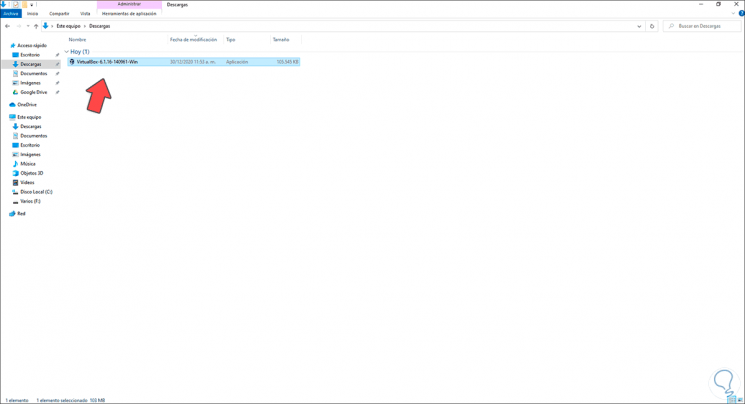
Agora executamos o arquivo e seguimos as etapas do assistente de instalação:
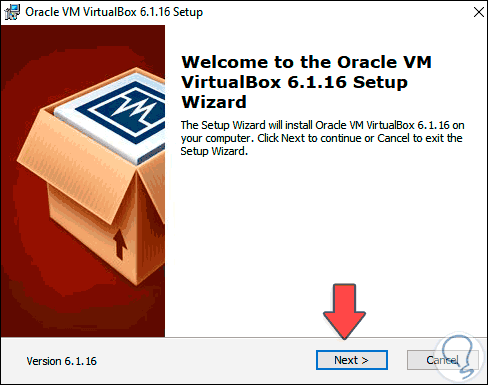
Clicamos em Avançar e selecionamos os recursos a serem instalados:
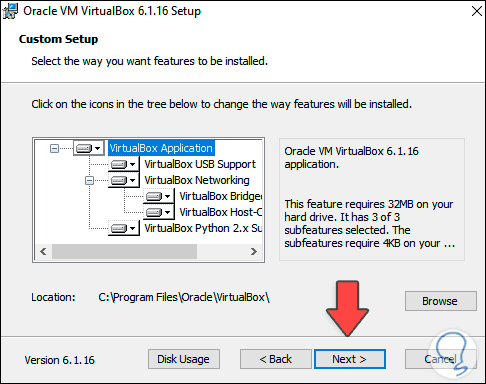
Na próxima janela, selecionamos as opções de atalho:
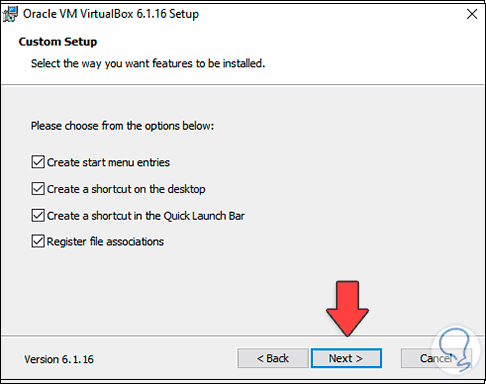
Clicamos em Avançar e veremos o seguinte:
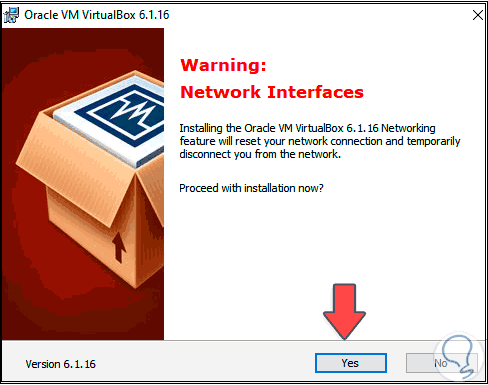
Clicamos em Sim para permitir que as conexões de rede sejam desconectadas e depois disso veremos o seguinte:
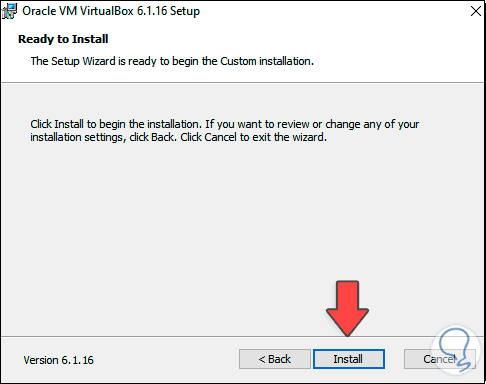
Clicamos em 'Instalar' para iniciar o processo de atualização do VirtualBox:
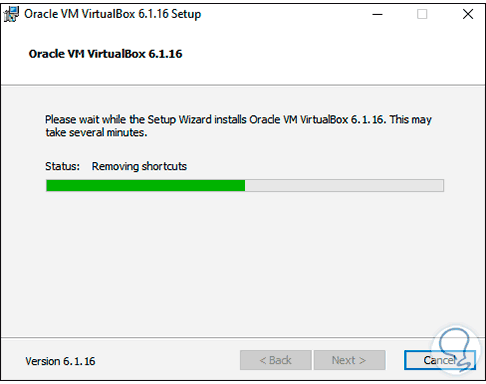
No final do processo, veremos o seguinte. Clique em Concluir para fechar o assistente e executar o VirtualBox.
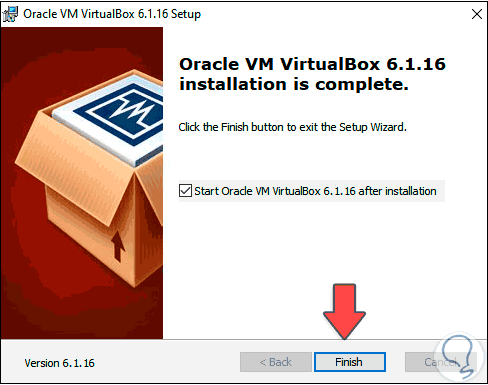
Voltamos para 'Arquivo - Verificar atualizações', podemos ver que ele foi atualizado:
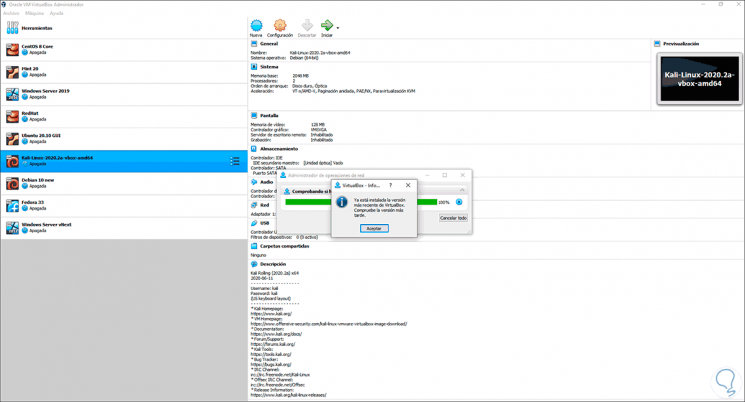
Veremos automaticamente que é possível atualizar o VirtualBox Extension Pack:
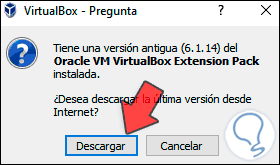
Clicamos em Download e então veremos o seguinte:
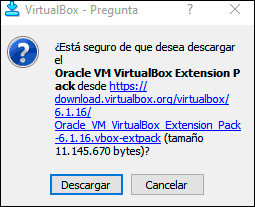
Confirmamos o processo clicando em Download novamente e agora veremos o seguinte:
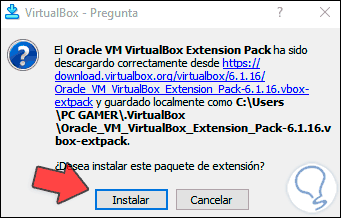
Clique em Instalar e devemos aceitar as condições da licença:
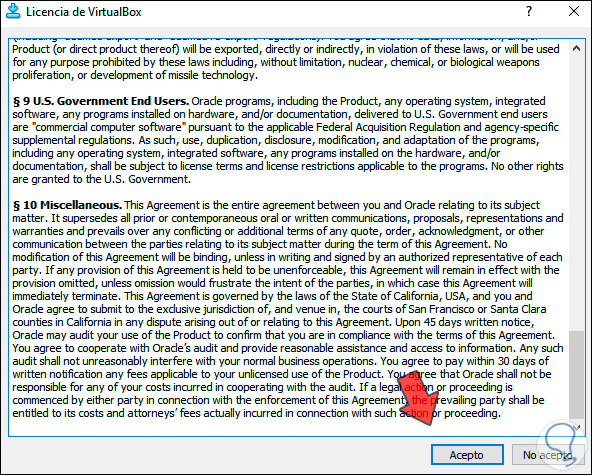
Clicamos em Aceitar para concluir a atualização do Pacote de Extensão VirtualBox:
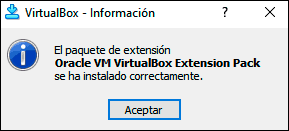
Depois disso, iniciamos uma máquina virtual para verificar seu funcionamento:
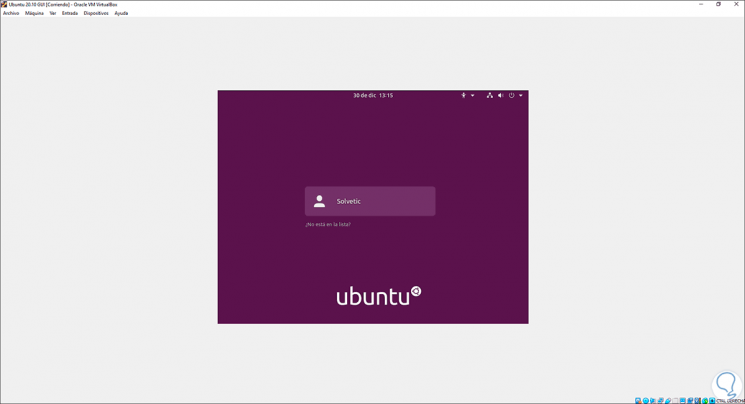
Com este processo simples, atualizamos o VirtualBox no Windows 10 preservando a integridade deles.